팬은 엔클로저 내에 포함된 공기를 순환시킵니다. 공기가 들어오거나 나갈 수 없으므로 순환 공기가 중요한 구성요소에서 열을 효율적으로 제거하고 케이싱으로 전달하는 것이 중요합니다. 중요한 장치와 케이싱 간 전도 경로도 효율적인 냉각에 매우 중요합니다.
응용 예제

- 텔레커뮤니케이션 장치
- 컨트롤 모듈
- 열악한 환경의 장치
모델링 전략
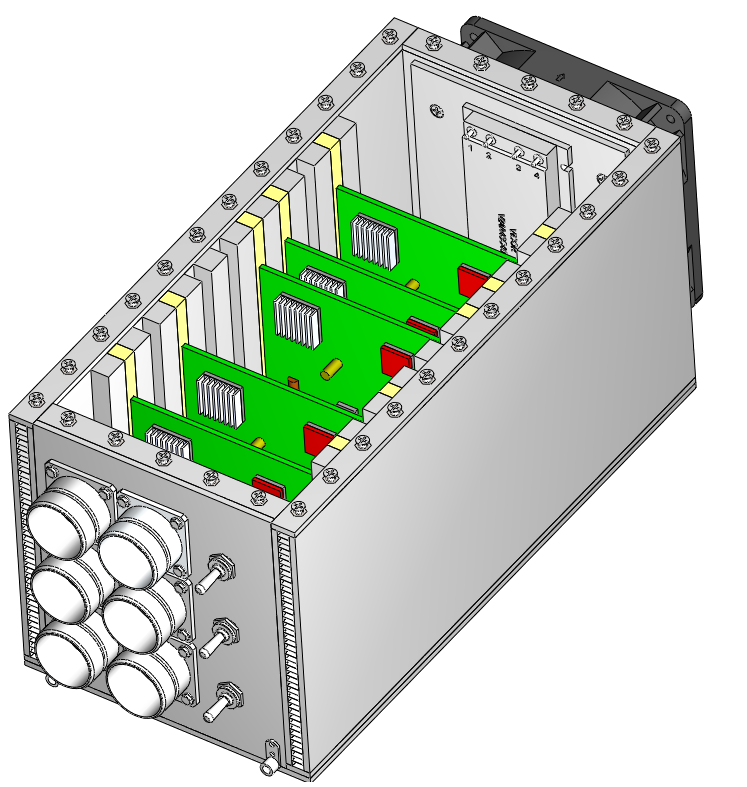
- 형상을 단순화하여 관련이 없는 기능을 제거합니다. 판금 부품을 단순화하거나 재생성하여 시뮬레이션과 관련이 없는 상세 정보를 제거합니다.
- 모형에 장치 내에 있는 공기 볼륨이 있어야 합니다. 실제 모형에는 공기 볼륨이 없으므로 이 점을 고려합니다. Autodesk® CFD은(는) 기하학적 모형이 "방수"이면 내부 볼륨을 자동으로 작성합니다. 그렇지 않은 경우 모든 간격이 가까워 지도록 CAD 모형을 수정하거나, 보이드 채우기 도구를 사용하여 Autodesk® CFD 모형에 볼륨을 작성합니다.
- 경계 조건과 내부 흐름 사이에 충분한 공간이 있는지 확인하려면 CAD 모형에서 개구부를 확장해야 할 수 있습니다. (장치에 개구부가 있는 경우에만 관련이 있음).
- 장치 엔클로저는 온도 분포에 거의 영향을 주지 않습니다. CAD 모형 또는 메쉬에서 억제를 고려합니다.
재질
- 공기의 특성은 일정해야 합니다.
- 공기를 지정하고 환경 설정을 고정으로 설정합니다.
- 매우 얇은 엔클로저의 경우, 열 전달은 대류 대신 주로 열 전도에 의해 발생합니다. 특정 응용프로그램에서는 흐름을 해석하지 않고도 열 전달을 정확하게 시뮬레이션할 수 있습니다. 기본 데이터베이스에서 고체화 공기라고도 하는 솔리드 재질에는 공기의 열 특성이 있습니다. 고체화 공기 재질 사용에 대한 자세한 정보...
- 재질 장치를 사용하여 배플, 내부 팬, 인쇄 회로 기판, 압축 열 모형 및 열 전기 장치와 같은 객체를 시뮬레이션합니다. 재질 장치 사용에 대한 자세한 정보...
- 하우징 부품에 알루미늄이나 기타 적합한 재질을 사용합니다.
경계 조건
온도 분포를 얻는 것이 목적이라면 열 전달 경계 조건을 항상 적용되어야 합니다. 흐름만 평가하려는 경우에는 생략해도 됩니다. 온도는 모형의 임의 위치에 지정해야 합니다. 봉인된 장치에는 입구가 없으므로 다음 방법 중 하나를 사용하여 온도를 지정합니다.
- 외부 표면의 온도 경계 조건
- 열을 분산시키는 구성요소에 총 열 생성 경계 조건을 적용합니다. 전력은 전체 체적에 균일하게 분산되어야 합니다.
- 주변으로의 열 전달을 시뮬레이션하려면 필름 계수 경계 조건을 외부 표면에 지정합니다. 값은 물리적 장치 둘레의 공기에 따라 다릅니다.
- 공기가 정지 상태이면 5 W/m²K 값을 사용합니다.
- 공기가 이동되는 경우 20 W/m²K 값을 사용합니다.
- 참조 온도 = 주변 온도를 사용합니다.
메쉬
고품질 해석 모형에 대한 기본 지침은 흐름 및 온도 그라데이션을 효율적으로 해석할 수 있도록 메쉬 분산을 충분히 커야 한다는 것입니다. 흐름이 순환하거나 큰 그라데이션(후류, 정점 및 분리 영역에서처럼)이 발생하는 영역에서는 정교한 메쉬가 필요합니다.
대부분의 모형에서는 자동 크기 조정을 사용하여 메쉬 분산을 정의합니다. 매우 상세한 형상 피쳐에서 메쉬를 로컬로 미세 조정해야 할 수 있습니다. 메쉬 자동 크기 조정 및 모형 준비에 대한 자세한 정보...
대부분의 경우 전체 메쉬 개수에 미치는 영향을 줄이기 위해 최소 미세 조정 길이를 조정해야 할 수 있습니다.
높은 그라데이션 흐름 영역의 메쉬를 로컬로 미세 조정하려면
- 형상 볼륨 및 표면의 메쉬 분산을 조정합니다.
- 특정 영역에 적절한 형상 피쳐가 없는 경우 다음과 같이 메쉬 미세 조정 영역을 작성합니다.
- CAD 모형에 볼륨을 하나 이상 추가합니다.
- 메쉬 작업에서 미세 조정 영역을 작성합니다.
실행 중
해석 대화상자의 물리학 탭에서 다음을 수행합니다.
- 흐름 = 켜기
- 열 전달 = 켜기
- 자동 강제 대류 = 켜기
- 난류:
- 대부분의 강제 흐름 해석은 난류이고 기본 모형인 K-epsilon이 권장됩니다.
- "풀러" 팬이 있는 장치의 흐름은 층류일 수 있습니다. 난류 대화상자에서 층류를 선택하려면
- 해석 대화상자에서 물리학 탭을 클릭하고 난류 버튼을 클릭합니다. 층류를 선택합니다.
Autodesk® CFD는 지정된 수의 반복에 도달하거나 솔루션이 수렴되면 솔루션을 중지합니다. 수렴 전에 해석이 중지되지 않도록 하려면 실행할 반복을 500으로 설정합니다. 대부분의 해석은 200~300번 반복 내에 수렴되므로 500으로 설정하는 경우 적절한 여유가 제공됩니다.
결과 추출
유동 분포
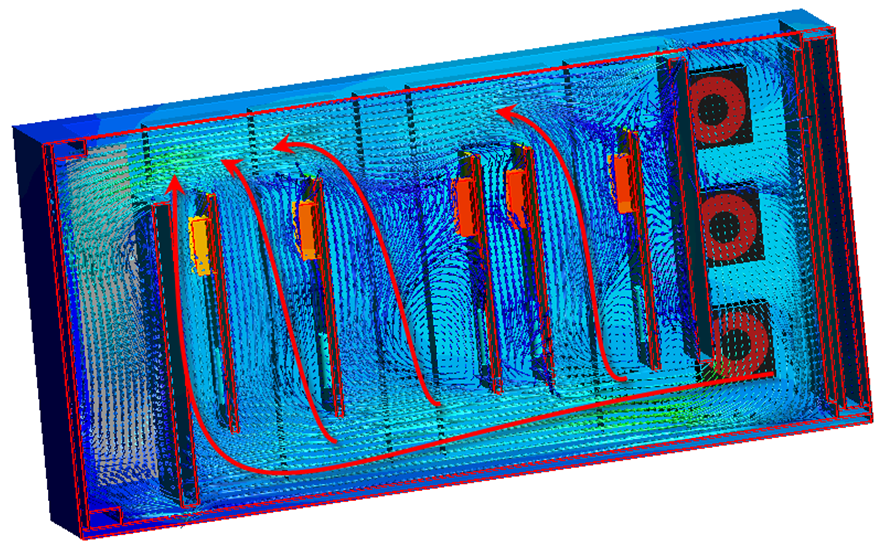
구성요소 온도:
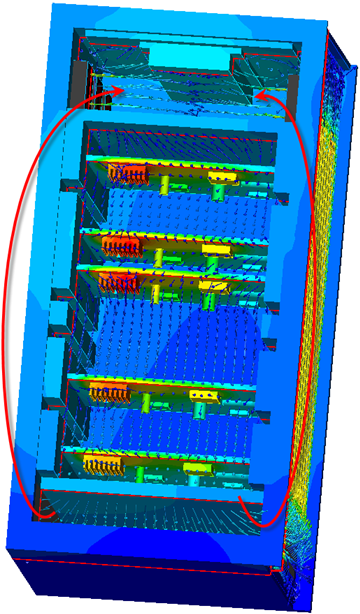
- 결과 평면 및 등위면을 사용하여 설비 내부 및 주변의 흐름을 시각화합니다.
- 입자 추적을 사용하여 공기 이동을 시각화합니다.
- 온도를 부품에 직접 표시하고 결과 부품을 사용하여 정량적 온도 결과를 추출합니다.
- 결정 센터를 사용하여 여러 시나리오의 결과를 비교합니다. 요약 이미지를 저장하고 요약 항목을 작성한 후 임계 값 테이블에서 결과를 평가합니다.
일반 정보를 확인하려면 결과 시각화 도구의 광범위한 집합을 사용하여 흐름 및 열 결과를 추출합니다.
문제 해결
"톱니" 수렴 플롯으로 표시되는 진동 수렴은 내부 팬이 팬 곡선으로 정의될 때 가끔 발생하는 문제입니다.
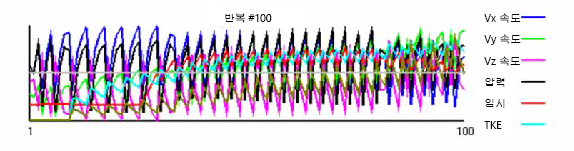
이 문제는 시스템의 작동 지점이 반복마다 크게 달라지고 팬 곡선의 작동 지점이 그에 따라 달라질 때 발생합니다. 팬 곡선 및 시스템 곡선의 교차점은 팬의 작동 곡선입니다. 하나의 반복에서 다음 반복으로 솔루션이 너무 급격히 변경되면 이 지점은 반복적인 초과/미달을 발생시키게 되고 결과적으로 "톱니" 수렴 플롯이 형성됩니다.
이 문제를 해결하려면
- 해석 대화상자의 제어 탭에서 솔루션 제어 버튼을 클릭합니다.
- 지능형 솔루션 제어 섹션에서 사용 버튼을 선택해제합니다.
- 속도 및 압력 슬라이더를 0.5에서 0.2로 끕니다.
- 지능형 솔루션 제어 섹션에서 사용 버튼을 다시 선택합니다. 확인을 클릭합니다.
- 해석을 계속합니다.
이러한 변경은 속도 및 압력 변수의 해석을 느리게 하고 작동 지점이 크게 달라지는 것을 방지합니다.
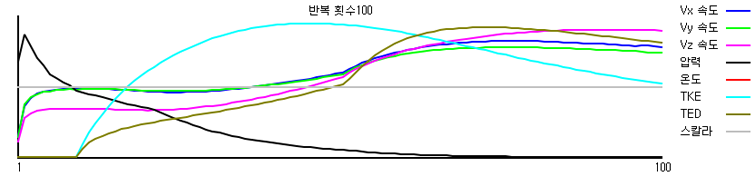
피해야 할 사항
- 흐름 및 열 전달과 관련이 없는 기하학적 상세 정보는 포함하지 마십시오. 판금 절곡부, 나사 및 와이어와 같은 피쳐는 제거합니다.
- 흐름 및 열 전달은 동시에 해석할 수 있지만 일반적으로는 차례대로(수동으로 또는 자동 강제 대류를 사용하여) 해석하는 것보다 시간이 더 오래 걸립니다.
- 흐름 및 열 전달을 함께 해석할 필요가 있는 유일한 경우는 공기 특성이 온도에 따라 달라지는 경우입니다.